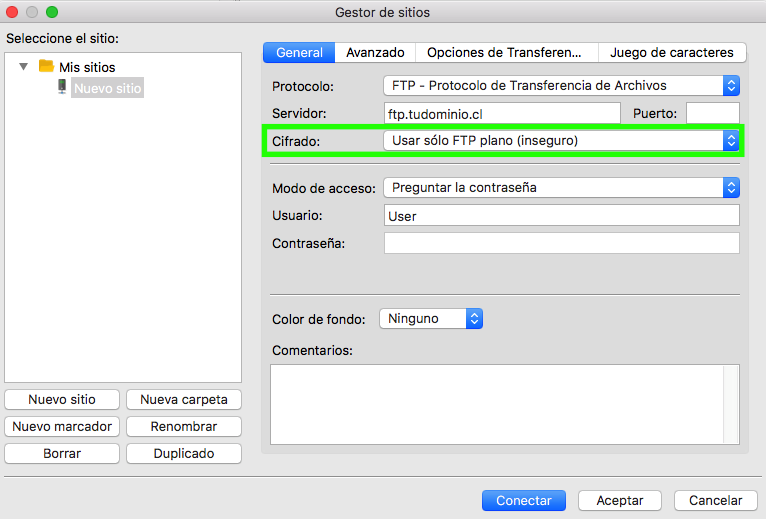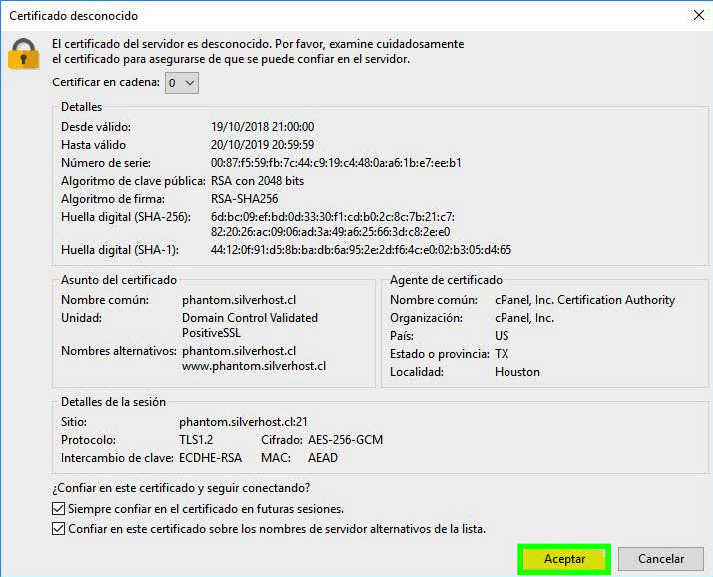Preguntas Frecuentes
Lo más preguntado:
Configurar un Gestor de Correos (Outlook y otros)
Para las cuentas de correo corporativos que hayas creado, podrás utilizar el cliente de correos que prefieras, pero necesitarás la siguiente información para configurarlo:
- Usuario: La dirección de email que usted cree por ejemplo ([email protected])
- Contraseña: La que usted haya especificado al momento de crear la cuenta de correo.
Servidor de Entrada (IMAP):
Recomendamos utilizar el protocolo IMAP ya que mantiene sincronizado el cliente de correo con el servidor y podrá acceder a sus correos desde cualquier dispositivo.
- Nombre Servidor: mail.tudominio.net
- Puerto: 993
- Tipo: TLS
Servidor de Salida (SMTP):
- Nombre Servidor: mail.tudominio.net
- Puerto: 465
- Tipo: TLS
Es muy probable que el cliente de correo te pida aceptar el uso de un certificado de seguridad en el cual no se puede confiar, ya que la conexión tipo TLS es cifrada y requiere de un certificado emitido por una empresa certificadora para tu dominio y que puede ser adquirido a través de nuestro portal de clientes.
De todas formas podrás utilizar esta configuración con el certificado de nuestro servidor y la conexión seguirá siendo cifrada.
Como usar mi WebMail
Para ingresar a tu Webmail, debes ir a: tudominio.com .cl .org/webmail. Una vez ahí, solo deberas ingresar tu usuario y contraseña, elegir la aplicación webmail a utilizar y WUALA! Estas listo.

Configuración Servidores DNS
Para ingresar al panel de control cPanel puedes hacerlo de dos formas:
- Acceso Servidor https://phantom.silverhost.cl:2083
- Acceso Dominio http://tudominio.com .cl .org/cpanel
Las credenciales de acceso te fueron enviadas al haber completado el registro de tu cuenta.
(*) El acceso a través de tu dominio funcionará una vez que los Servidores de Nombre (DNS) se hayan actualizado.
Para configurar tu dominio con nuestros servidores DNS deberás ingresar al sitio en donde fue adquirido (nic.cl, godaddy.com, etc) y luego en la configuración ingresar el nombre de nuestros servidores:
Servidor Primario:
- ns1.silverhost.cl
- IP: 172.93.104.250
Servidor Secundario:
- ns2.silverhost.cl
- IP: 172.93.104.250
(*) Si contrataste tu dominio con nosotros, no tienes que preocuparte de hacer esto.
Como acceder a mi cuenta de hosting
Para ingresar al panel de control cPanel puedes hacerlo de dos formas:
- Acceso Servidor https://phantom.silverhost.cl:2083
- Acceso Dominio http://tudominio.com .cl .org/cpanel
Las credenciales de acceso te fueron enviadas al haber completado el registro de tu cuenta.
(*) El acceso a través de tu dominio funcionará una vez que los Servidores de Nombre (DNS) se hayan actualizado.
Configurar tus Correos en IOS (iPhone)
Para configurar tu cuenta de correo en IOS debes seguir los siguientes pasos:
- Ingresar a Configuración.
- Correo.
- Ir a Cuentas.
- Agregar cuenta.
- Elegir la opción Otro.
- Agregar cuenta de correo y completar los datos.
- Elegir entre:
– IMAP: sincroniza los correos.
– POP: solo descarga los correos. - El nombre del host siempre será:
– mail.tudominio.com/cl/org - Guardar Cuenta.
Y eso es todo. Si no te quedo claro, puedes ver éste video tutorial:
¿Qué es?
Dominio en Parking
Permite apuntar dos nombres o más a una misma dirección.
- Ejemplo: S.cl y H.cl te dirigirán a S.com.
Dominio Adicional
Te permite utilizar otros nombres de dominio para administrar dentro del mismo plan de hosting.
- EJ: En tu Plan Silver podrás tener y administrar tus dos páginas web independientes, S.cl y H.cl
Subdominio
Éstos apuntan realmente a una carpeta del propio alojamiento de manera independiente a tu página principal, permitiendo distintas funciones sin afectar la página principal.
- EJ: Para ingresar a la Plataforma de Clientes solo debes agregar clientes antes de silverhost.cl – clientes.silverhost.cl.
FTP
File Transfer Protocol constituye una forma de transferir archivos entre hosts dentro de la Internet. Es especialmente útil como una vía para descargar y cargar archivos desde y hacia un sitio rápidamente.
FTP – File Transfer Protocol
Configuración FTP - Normal
Si estás aquí, es posible que tengas que realizar un ajuste en la conexión de tu Filezilla.
- Ingresa al Gestor de Sitios de tu Filezilla.
- Deja la conexión como «insegura», es decir, que no utilice un certificado. (*)

- Indica que utilizarás una conexión pasiva y con un máximo de 10 conexiones simultáneas.
 Si le das a conectar podrás acceder sin problemas.(*): Te recoendamos utilizar la opción Usar FTP explícito sobre TLS si está disponible.
Si le das a conectar podrás acceder sin problemas.(*): Te recoendamos utilizar la opción Usar FTP explícito sobre TLS si está disponible.Configuración FTP - Segura
Ahora, si lo que buscas es una conexión más segura, debes seguir los siguientes pasos:
- Abrir el Gestor de Sitios.
- La dirección del servidor ahora será: phantom.silverhost.cl

- Una vez hecho esto y apretado «Aceptar», te aparecerá un mensaje indicando el uso del certificado que debes Aceptar.